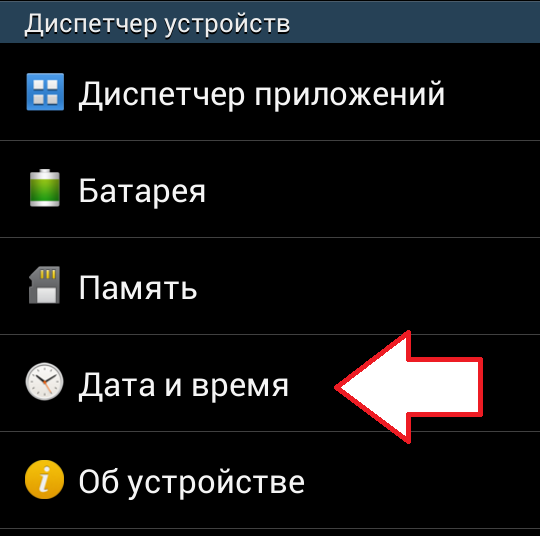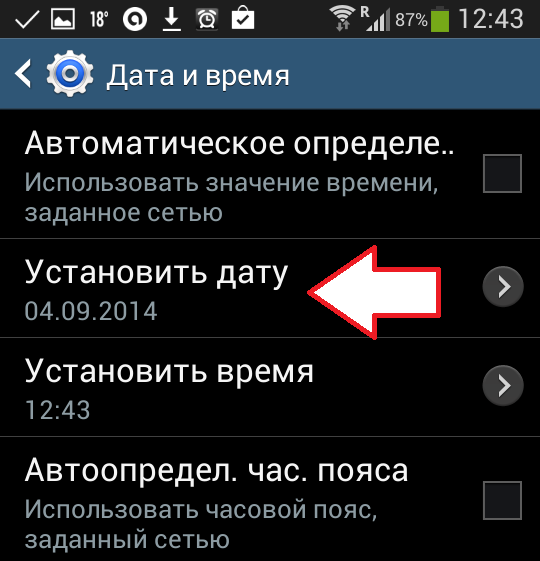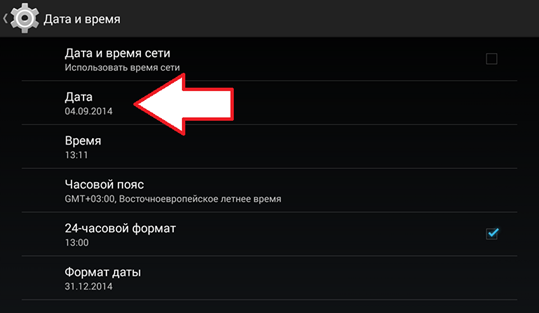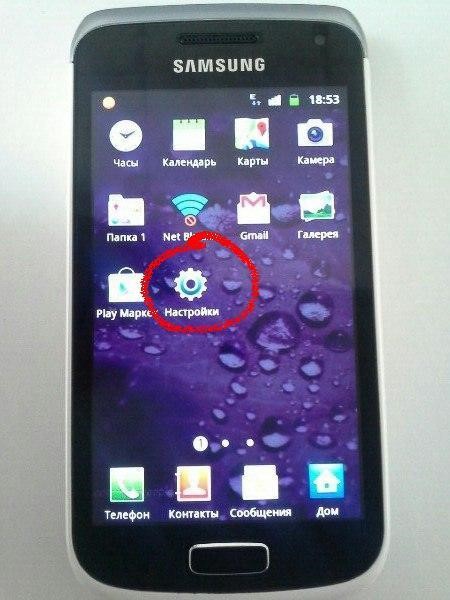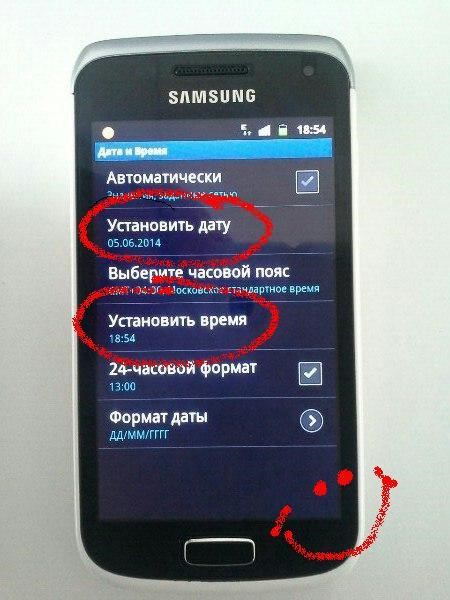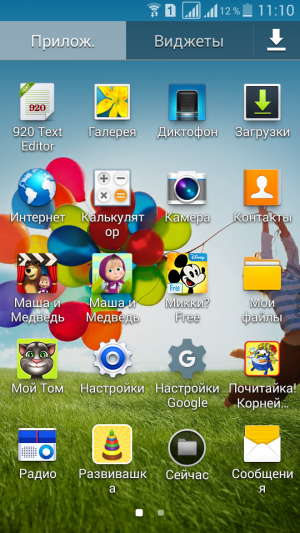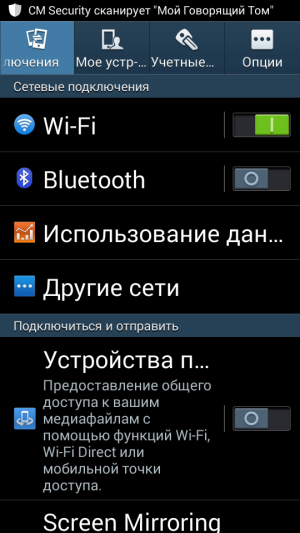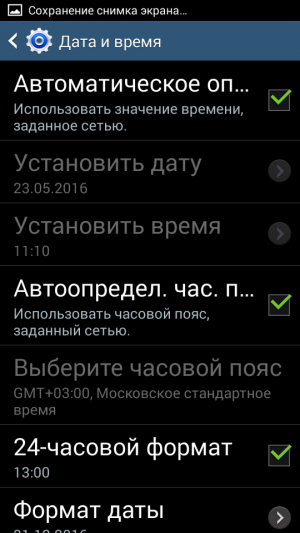Secțiuni de site
Alegerea editorului:
- Crearea unei comenzi rapide pe desktop pentru colegii de clasă
- Dacă pantofii nu se potrivesc cu Aliexpress: acțiunile corecte în acest caz Produsul Aliexpress are mărimea potrivită
- Disputa pe AliExpress Alăturați-vă disputei pe AliExpress
- 3 baze de informații distribuite
- Manager de conținut - responsabilități, salariu, pregătire Dezavantaje și avantaje de a lucra ca specialist în conținut
- Cum să te protejezi de minerit ascuns în browser?
- Recuperarea parolei în Ask
- Cum să pornești camera de pe un laptop
- De ce nu se redă muzica pe VKontakte?
- Cum să măriți dimensiunea unității C în detrimentul unității D fără a pierde date
Publicitate
| Cum să setați ora și data de afișare. Cum se schimbă data și ora în Android |
|
De regulă, nu este nevoie să schimbați data pe un dispozitiv Android. Dar, dacă aveți o astfel de problemă, atunci ați ajuns la locul potrivit. În acest material puteți afla cum să schimbați data în Android. Vom demonstra procesul de schimbare a datei folosind ca exemplu shell-ul TouchWiz de la Samsung, precum și Android pur de la Google. Cum se schimbă data în Android pe un smartphone SamsungDacă aveți un smartphone Samsung, atunci cel mai probabil utilizați shell-ul TouchWiz. Pentru a schimba data în shell-ul TouchWiz, trebuie să parcurgeți următorii pași. Pasul #1: Deschideți setările smartphone-ului dvs. Acest lucru se poate face folosind o comandă rapidă de pe desktop, cortina de sus sau accesând lista de aplicații. Pasul #2: Accesați fila Opțiuni. Fila Opțiuni este ultima filă din setări. Aici puteți găsi setări legate de GPS, securitate, aplicații, baterie, memoria dispozitivului și dată și ora.
Pasul nr. 3. Deschideți elementul de meniu „Dată și oră”. Elementul de meniu Data și ora este situat în partea de jos a filei Opțiuni. Prin deschiderea acestui element de meniu, veți avea acces la setările de dată și oră de pe dvs dispozitiv Android.
Pasul nr. 4. Deschideți elementul de meniu „Setare dată”. Pentru a schimba data în Android, trebuie să deschideți elementul de meniu „Setare dată”. Dacă doriți să schimbați ora pe dispozitivul dvs. Android, deschideți următorul element numit „Setați ora”.
Dacă nu puteți deschide elementul de meniu „Setare dată” (acest element nu este activ și nu poate fi apăsat), atunci trebuie să debifați „ Detectare automată data și ora.” Pasul #5: Schimbați data în Android. După aceasta, veți vedea un mic meniu în care puteți schimba data. Selectați data de care aveți nevoie și faceți clic pe butonul „Setare”.
Gata, acești pași simpli sunt suficienți pentru a schimba data Smartphone Android sau o tabletă cu carcasă TouchWiz de la Samsung. Cum se schimbă data pe un smartphone Android de la GoogleDacă aveți un dispozitiv Android fără shell non-standard (un dispozitiv Android cu un shell de la Google), atunci pentru a schimba data în Android, trebuie să urmați acești pași. Pasul #1: Deschideți setări Android. Puteți deschide setările Android dintr-o comandă rapidă de pe desktop, cortina de sus sau prin meniul aplicației.
Pasul nr. 2. Deschideți secțiunea de setări „Dată și oră”. Secțiunea „Dată și oră” se află în partea de jos a listei de secțiuni.
Pasul nr. 3. Deschideți secțiunea „Data”.În secțiunea „Dată”, puteți schimba data pe dispozitivul dvs. Android. Dacă secțiunea „Dată” nu se deschide (nu este activă), atunci trebuie să debifați funcția „Data și ora rețelei”.
Pasul nr. 4. Schimbați data în Android. După ce ați deschis secțiunea „Data”, ar trebui să vedeți fereastra micaîn care puteți schimba data pe dispozitivul dvs. Android. După ce ați selectat data dorită, faceți clic pe butonul „Terminat” pentru a salva modificările.
Atât, este suficient pentru a schimba data în Android, setările pot fi închise. Setarea datei și orei în sistem de operare Android este un lucru simplu, dar în unele cazuri utilizatorul poate avea dificultăți cu el. Ele pot fi asociate atât cu ignorarea anumitor lucruri, cât și cu defecțiuni ale sistemului de operare în sine. Cum să setați data și ora pe AndroidData și ora corecte nu numai că ajută utilizatorul să fie mai punctual - puțini oameni ar dori să piardă autobuzul pentru că ora a fost setată incorect - sunt importante și pentru funcționarea unor aplicații, care, dacă datele sunt incorecte, pot începe să se prăbușească și să lucreze cu erori. Prin urmare, expune data corecta iar timpul petrecut pe dispozitiv este strict recomandat.
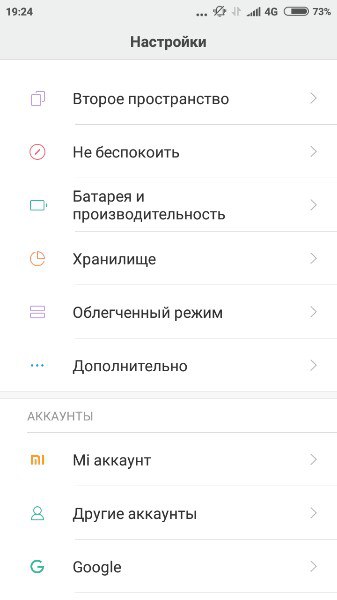 După aceste manipulări simple, data și ora ar trebui să se schimbe. Video: setarea orei și datei
Dacă apar problemeSe întâmplă că atunci când setați data și ora, apar erori: modificările nu sunt aplicate, ora și data nou setate sunt resetate sau chiar eliminate din „Setări” cu o eroare. Pot fi multe motive, dar cele mai comune sunt:
Pentru a remedia problema cu fusul orar și conflictul cartelei SIM, urmați acești pași:  Sincronizare automată a datei și oreiDacă nu doriți să setați manual ora și data, puteți utiliza sistemul încorporat Funcția Android sincronizare automată a orei cu rețeaua. Sau, dacă precizia maximă este importantă, versiunea sa îmbunătățită, a cărei implementare va necesita drepturi de root. Sincronizare automată normalăPentru a sincroniza data și ora cu datele din rețea, trebuie să bifați doar un element din meniul de setări „Dată și oră”. De obicei se numește „Utilizați data și ora rețelei”, dar există și opțiuni „ Data automatăși timp”, „Sincronizează cu rețeaua” și altele asemenea. După bifarea casetei de lângă acest articol, data și ora de pe telefon sau tabletă sunt sincronizate cu datele din rețea și de acum înainte vor fi determinate automat. În timp ce această caracteristică este activată, setare manuală data și ora nu sunt posibile. 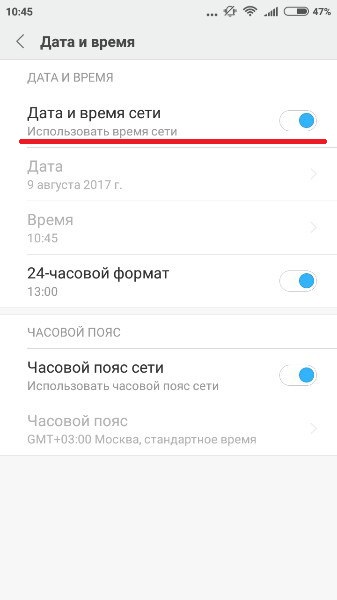 Când caseta de selectare „Utilizați data și ora rețelei” este bifată, sistemul însuși verifică data și ora cu rețeaua Când caseta de selectare „Utilizați data și ora rețelei” este bifată, sistemul însuși verifică data și ora cu rețeaua Sincronizare „inteligentă”.Sincronizarea standard nu este foarte precisă și funcționează cu o eroare de o medie de 500 de milisecunde (adică aproximativ o jumătate de secundă). Acest lucru se datorează faptului că atunci când a fost creat, au fost utilizate protocoale de transfer de date vechi și destul de lente. Ca urmare, informațiile despre ora curentă pur și simplu nu au timp să ajungă la timp și sunt ușor întârziate. Acest lucru duce la o eroare care este corectată de numeroase aplicații pentru sincronizarea timpului „avansată”. Pentru funcţionare normală Aplicațiile trebuie să modifice setările Android, dar nu au acest drept în mod implicit. Prin urmare, pentru a efectua sincronizarea inteligentă, trebuie să aveți drepturi de superutilizator sau drepturi de root pe dispozitiv.
prin înrădăcinarea acestuia pe o resursă specializată. 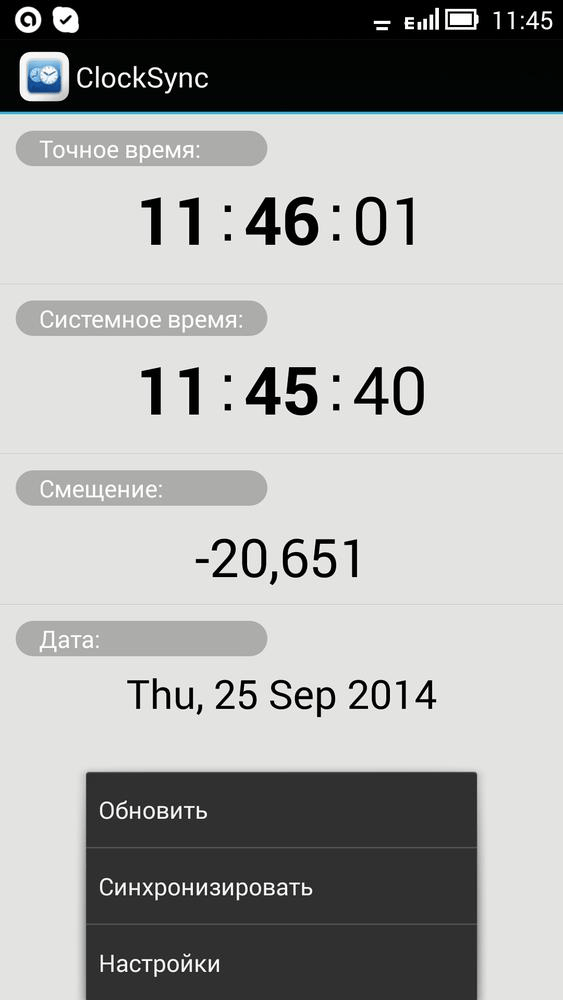 Există mai multe aplicații de sincronizare inteligentă și toate sunt similare între ele. Să ne uităm la lucrul cu ei folosind aplicația ClockSync ca exemplu. ClockSync poate fi descărcat de pe pagina oficială la Google Play . Cu toate acestea, această aplicație este una dintre cele mai consumatoare de resurse și mai multifuncționale: de exemplu, vă permite să schimbați serverul cu care este verificată timpul. Dacă nu sunteți un utilizator atât de avansat, atunci puteți utiliza un analog mai simplu: de exemplu, Smart Time Sync.Setarea fusului orar Puteți modifica fusul orar definit pe dispozitiv în același element de setări, „Dată și oră”. Linia „Fus orar” vă permite să schimbați fusul implicit. 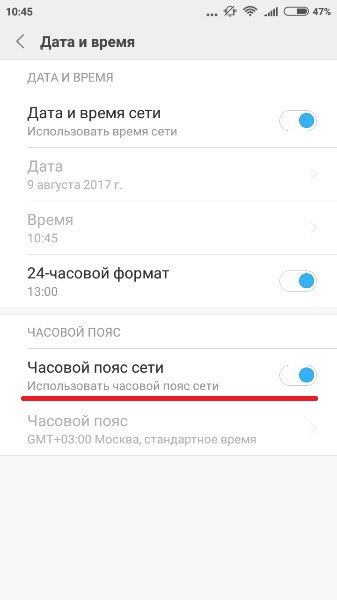 Fusul orar, la fel ca data și ora, are o opțiune de sincronizare automată. Puteți să-l porniți dacă nu sunteți sigur de propriile fusuri orare, dar această setare poate să se defecteze uneori în versiunile mai vechi de Android, așa că este recomandat să o setați manual acolo. Fusul orar, la fel ca data și ora, are o opțiune de sincronizare automată. Puteți să-l porniți dacă nu sunteți sigur de propriile fusuri orare, dar această setare poate să se defecteze uneori în versiunile mai vechi de Android, așa că este recomandat să o setați manual acolo.
la locul dvs. de reședință, inclusiv pe internet. Centura Moscovei este GMT+3 în Sankt Petersburg și în centrul Rusiei, de asemenea, este folosită în principal. În general, în Rusia sunt folosite fusurile orare de la +3 la +12. Pentru a selecta un fus orar, trebuie să faceți clic pe butonul „Fus orar” și să selectați dintr-o listă uriașă pe cel care este utilizat în regiunea dvs. 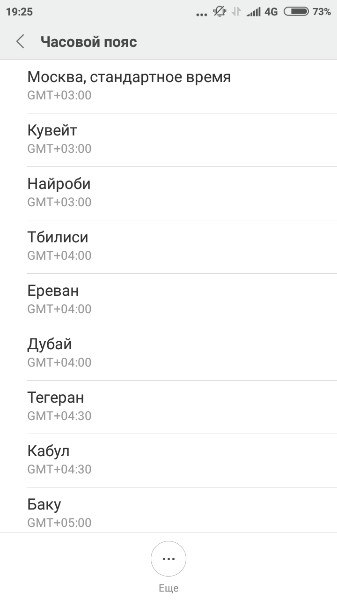 După aceasta, ora va fi setată în conformitate cu zona selectată. După aceasta, ora va fi setată în conformitate cu zona selectată. Pentru a selecta un fus orar, pur și simplu găsiți-l pe cel de care aveți nevoie în listă și faceți clic pe elFusul orar poate merge greșit în mai multe cazuri: fie sincronizarea automată nu funcționează corect (în acest caz, trebuie să activați selecția manuală a zonei), fie regiunea greșită este setată în setările telefonului sau tabletei. 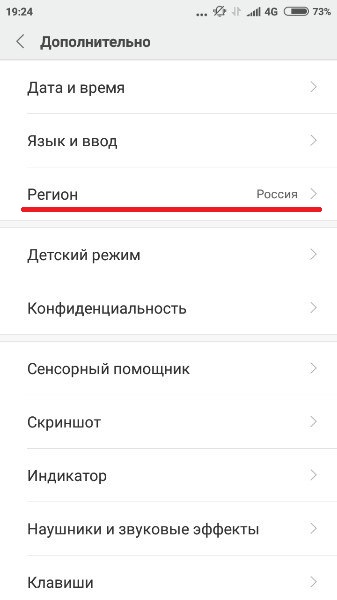 În plus, cauza defecțiunii poate fi o eroare în bazele de date. În acest caz, doar una dintre aplicațiile pentru sincronizare „inteligentă”, care a fost deja menționată, va ajuta; serverele pe care le folosesc detectează de obicei fusul orar fără erori. Cu toate acestea, accesul root este necesar pentru a utiliza astfel de aplicații.În setările unor astfel de aplicații există un element „Sincronizare automată”, care poate fi activat numai cu root. Dacă sincronizarea automată a fusului orar este activată, aplicația va determina, de asemenea, fusul orar automat - și va face acest lucru mai precis decât meniul de sistem. Video: „repararea” fusului orar prin aplicație
Setarea orei și datei pe Android este simplă - dacă telefonul nu necesită corectitudine maximă a rezultatului. Dacă vrei ca ceasul tău să fie extrem de precis, va trebui să încerci. În orice caz, determinarea corectă a orei este o caracteristică valoroasă a telefonului, care este extrem de importantă pentru funcționarea lui normală. Toate telefoanele moderne țin pasul cu vremurile. Mai mult, în sensul literal al cuvântului. Toate smartphone-urile au detectarea automată a orei și sincronizarea datelor cu Internetul. Aceasta este cu siguranță o funcție foarte convenabilă, dar este resetată des. Există cazuri diferite, așa că este indicat să notați instrucțiuni detaliate la setarea orei și datei pe Android. Instrucțiuni pentru setarea datei și orei. La fel ca toate programele și serviciile, Setările smartphone-ului se află în meniul Aplicații. De obicei, acest buton este reprezentat ca o colecție de pătrate:
Printre toate funcții disponibile, trebuie să găsiți scurtătura sub formă de roată. Acestea sunt setările.
Pentru a preveni resetarea orei sau trecerea la vară/iarnă atunci când nu este necesară, debifați caseta de lângă „Detecție automată”. Apoi, selectați „Setare dată” și introduceți numărul dorit. Trebuie să faceți același lucru în secțiunea de setare a orei. Dacă fusul orar al telefonului dvs. este setat incorect, determinați și acest lucru.
Pe forumuri, utilizatorii întreabă adesea ce să facă dacă toate mișcările sunt efectuate corect, dar timpul încă nu se schimbă sau nu este salvat. Sau este setat inițial la numărul dorit, dar când ieși din meniu totul este restaurat la locul inițial. În primul rând, trebuie să verificați din nou fusul orar specificat și să îl modificați dacă este necesar. Apoi, debifați caseta de lângă „Detecție automată”. Dacă aceste etape au fost perfecte, dar indică totuși momentul potrivit Dacă nu funcționează, încercați să scoateți complet cartela SIM din telefon și să resetați setările la setările din fabrică. După aceea, setați din nou datele. O altă nuanță foarte semnificativă. Încercați să setați fusul orar la, de exemplu, Moscova, și anume acesta: „GMT+2 Bruxelles”. Acest tip de eroare apare atunci când există un conflict între fusul orar al producătorului și cel al utilizatorului. Este dificil de explicat ce are Bruxelles-ul de-a face cu asta, dar tehnicienii cunoscători vă sfătuiesc să faceți exact asta. Pentru majoritatea clienților, capitala belgiană îi ajută să nu piardă niciodată timpul exact. Acum știi cum să schimbi ora pe Android, chiar și atunci când se încăpățânează înainte sau este semnificativ în urmă. Când utilizați un gadget - un telefon sau o tabletă - bazat pe Android, unii utilizatori au probleme cu setarea datei. Problema se rezolva usor. Bună ziua, astăzi vom aborda subiectul cum să schimbați data într-un gadget Android, cum ar fi un telefon sau o tabletă. Din anumite motive, mulți oameni au probleme cu acest lucru. Pentru a începe să lucrați pe un smartphone sau o tabletă, în primul rând, trebuie să deschideți meniul dispozitivului. Pentru a face acest lucru, trebuie să faceți clic pe butonul situat în partea de jos a ecranului din mijloc. Trebuie să derulați în partea stângă a ecranului și să găsiți secțiunea „Setări”, care are o pictogramă roată. Aici trebuie să găsiți elementul „Dată și oră”. Și, la rândul său, trebuie să faceți clic pe el. În smartphone-ul LG G2 mini, acest articol se află în secțiunea „General”, iar pe tabletă se află în subsecțiunea „Sistem”. SetăriDupă ultima acțiune te vei regăsi în meniu. În acesta puteți seta data, selecta formatul de dată și puteți seta alte setări. Aici va trebui să selectați elementul „Setare dată” și să setați anul, luna și data de care aveți nevoie. La început, pentru ușurința percepției, este de preferat să instalați formatul necesar se preferă datele. Inițial, există un format digital în care urmează în ordine anul, luna și ziua, deși poți alege opțiuni grozave. Apoi va trebui să deschideți secțiunea „Data” și pe viitor va trebui să defilați secvențial prin toate coloanele, setând astfel valorile corecte. Apoi faceți clic pe „Finalizare” pentru ca setările de configurare să intre în vigoare.
Atunci totul va începe să se schimbe. Pe o tabletă, pentru a obține posibilitatea de a schimba data, este important să dezactivați sincronizarea acesteia prin rețea. Pentru a face acest lucru, debifați caseta de lângă elementul „Data și ora rețelei”. De la model de tabletă la model de tabletă și în diferite versiuni ale sistemului de operare Android, locația elementelor de meniu și numele acestora pot diferi. Nepotrivire între dispozitiv și operator
O altă posibilitate este ca ora setată pe telefon de producător să nu se potrivească cu data și ora stabilite de operator. Destul de des acest lucru se poate întâmpla cu rețeaua Tele2 și în aceste cazuri va trebui să scoateți cartela SIM, apoi să mergeți la recuperare și resetare și apoi să resetați setările. Apoi, din nou, în setările de oră, va trebui să debifați elementele: „Fus orar al rețelei”, „Data și ora rețelei” și să setați fusul orar de care aveți nevoie chiar mai jos. Reintroduceți cartela SIM și setați-vă data și ora. Cum se schimbă data și ora în Android. Interfața de utilizator a sistemului de operare Android este intuitivă și realizată astfel încât chiar și un începător să poată înțelege cu ușurință setările smartphone-ului sau tabletei sale. Cu toate acestea, uneori apar probleme. Mai mult, chiar și atunci când rezolvați sarcini atât de simple, cum ar fi, de exemplu, setarea datei și orei pe un dispozitiv Android. Cum se schimbă data pe Android? Iti oferim un ghid simplu cu care poti obtine fara probleme rezultatul dorit. 1. Accesați „Setări”, găsiți secțiunea „Dată și oră”, selectați-o.
2. Selectați „Setare dată” și efectuați ajustările necesare.
Așa sunt setate data și ora în dispozitivele care folosesc o personalizare Shell Android de la Google. Va trebui să acționați puțin diferit dacă aceste acțiuni trebuie efectuate cu dispozitive Samsung- au instalată interfața de utilizator TouchWiz. Setarea datei și orei pe dispozitivele Samsung Android cu TouchWiz:1. Folosind comanda rapidă situată pe desktopul dispozitivului, deschideți setările (puteți face acest lucru și accesând lista de aplicații, sau folosind cortina de sus);
2. Găsiți ultima filă a secțiunii „Setări” („Opțiuni”), selectați-o - acolo veți vedea setări legate de aplicații, securitate, GPS, memoria dispozitivului, baterie și, bineînțeles, data și ora;
3. În partea de jos a filei „Opțiuni”, găsiți elementul „Dată și oră”, deschideți-l - acum aveți acces la setarea orei și datei pe dispozitiv;
4. Deschideți elementul „Setare dată” și faceți ajustările necesare. Setați ora corectă în același mod.
|
| Citire: |
|---|
Popular:
Nou
- Dacă pantofii nu se potrivesc cu Aliexpress: acțiunile corecte în acest caz Produsul Aliexpress are mărimea potrivită
- Disputa pe AliExpress Alăturați-vă disputei pe AliExpress
- 3 baze de informații distribuite
- Manager de conținut - responsabilități, salariu, pregătire Dezavantaje și avantaje de a lucra ca specialist în conținut
- Cum să te protejezi de minerit ascuns în browser?
- Recuperarea parolei în Ask
- Cum să pornești camera de pe un laptop
- De ce nu se redă muzica pe VKontakte?
- Cum să măriți dimensiunea unității C în detrimentul unității D fără a pierde date
- Cauzele defecțiunilor de pe placa de bază Dacă chipsetul de pe placa de bază se arde